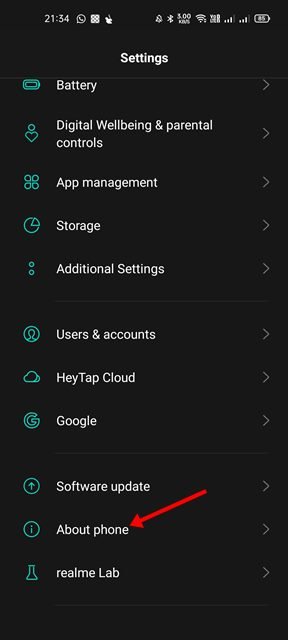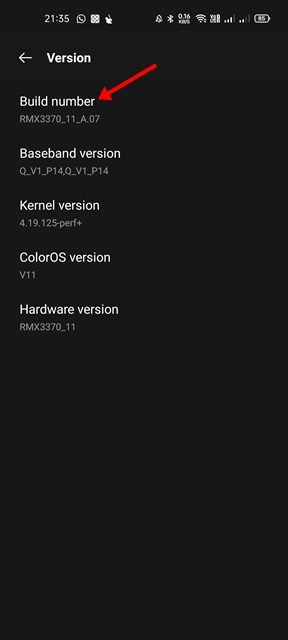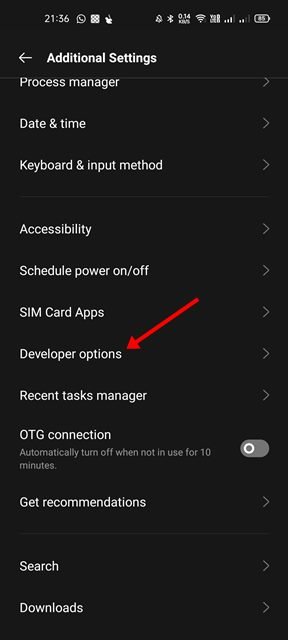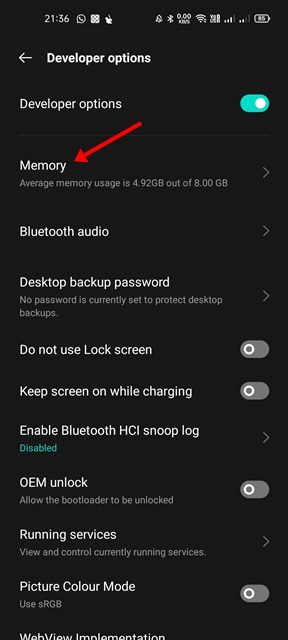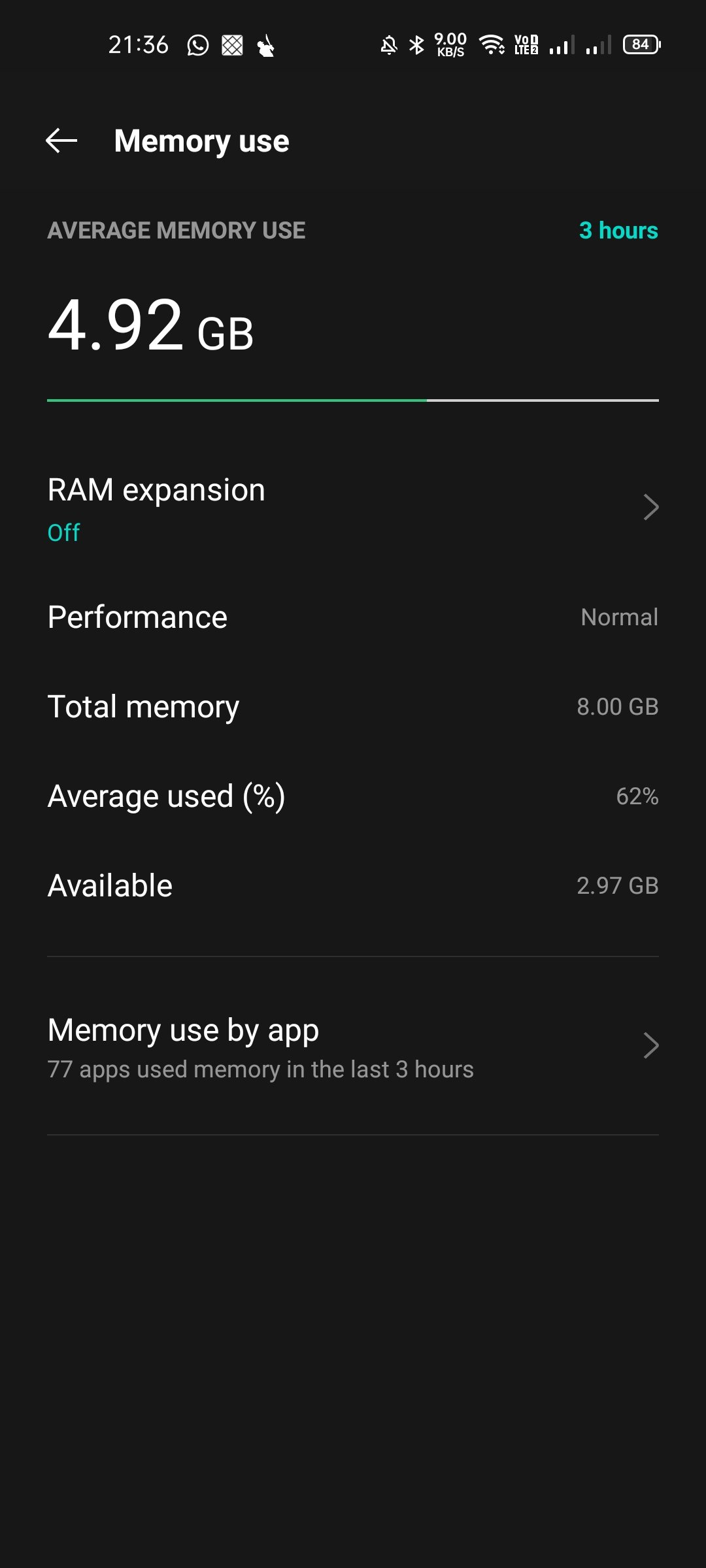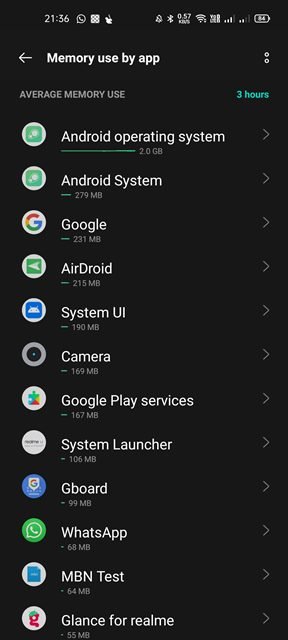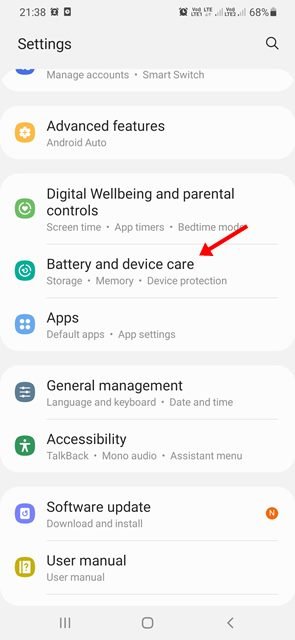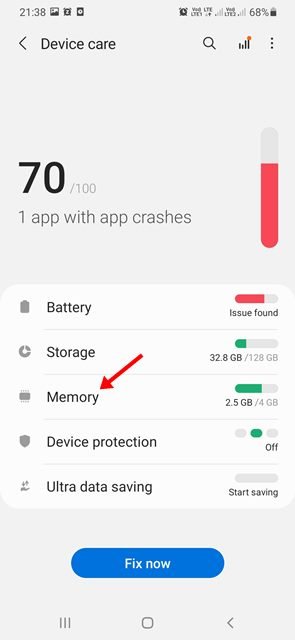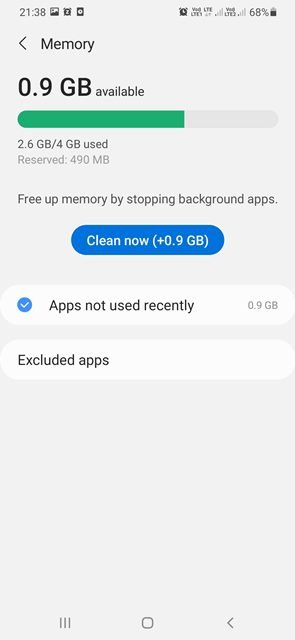Les utilisateurs tiennent compte de nombreux facteurs avant d’acheter un smartphone, tels qu’un processeur, des caméras, de la RAM, du stockage, etc. Tout est également important, mais la RAM est quelque chose qui décide des performances globales de votre smartphone.
Bien qu’Android vous fournisse un écran d’applications récentes qui affiche votre RAM disponible, il n’y a aucun moyen de vérifier quelles applications utilisent la quantité de mémoire.
Ainsi, si vous utilisez une ancienne version d’Android, vous devez utiliser des applications tierces pour connaître la consommation de RAM des applications. Cependant, si vous utilisez Android 10, vous pouvez afficher l’utilisation de la RAM de l’application sans installer d’application tierce.
Étapes pour vérifier l’utilisation de la RAM dans Android 10 et supérieur
Par conséquent, dans cet article, nous partagerons un guide étape par étape sur la façon de vérifier l’utilisation de la RAM sur Android 10 ou supérieur. Allons vérifier. Nous vous expliquerons également comment vérifier l’utilisation de la RAM sur les appareils Samsung. Allons vérifier.
Vérifiez l’utilisation de la RAM sur Android 10 et supérieur
Si votre téléphone fonctionne sur Android 10 et supérieur, vous devez suivre cette méthode pour vérifier l’utilisation de la RAM. Voici quelques-unes des étapes simples que vous devez suivre.
1. Tout d’abord, ouvrez l’application Paramètres sur votre appareil Android. Vous pouvez accéder à l’application Paramètres à partir du tiroir d’applications ou à partir de l’écran d’accueil.
2. Dans l’application Paramètres, faites défiler vers le bas et appuyez sur le A propos du téléphone comme indiqué ci-dessous.
3. Sur la page À propos du téléphone, faites défiler vers le bas et recherchez le numéro de build. Tu dois appuyez sur le numéro de build 6-7 fois à la suite pour activer le mode développeur.
4. Maintenant, revenez à la page précédente et appuyez sur le Options de développeur.
5. Dans les options du développeur, appuyez sur le Mémoire comme indiqué ci-dessous.
6. Sur la page Utilisation de la mémoire, faites défiler vers le bas et appuyez sur Utilisation de la mémoire par l’application option.
7. Maintenant, vous pourrez voir toutes les applications qui ont utilisé votre RAM. Vous pouvez ajuster la période pour voir l’utilisation de la mémoire des applications à un moment précis.
C’est ça! Vous avez terminé. C’est ainsi que vous pouvez vérifier l’utilisation de la RAM sur Android 10 et supérieur.
Vérifiez l’utilisation de la RAM sur les smartphones Samsung
Si vous utilisez un appareil Samsung, vous n’avez pas besoin d’activer le mode développeur pour vérifier l’utilisation de la RAM. Il dispose d’une fonctionnalité intégrée qui détecte et termine automatiquement les applications et processus gourmands en RAM. Voici comment utiliser la fonctionnalité.
1. Tout d’abord, ouvrez l’application Paramètres sur votre smartphone Samsung.
2. Dans l’application Paramètres, faites défiler vers le bas et appuyez sur le Entretien de la batterie et de l’appareil option.
3. Sur la page Entretien de la batterie et de l’appareil, appuyez sur Mémoire comme indiqué ci-dessous.
4. Maintenant, vous pourrez voir l’utilisation de la RAM en temps réel.
5. Pour libérer de la mémoire, appuyez sur le Nettoie maintenant bouton, comme indiqué dans la capture d’écran ci-dessous.
C’est ça! Vous avez terminé. C’est ainsi que vous pouvez vérifier l’utilisation de la RAM sur les smartphones Samsung.
Eh bien, par rapport à une ancienne version d’Android, l’optimisation de la RAM s’est améliorée avec Android 10. Si vous rencontrez des problèmes liés à la RAM, vous devez vérifier périodiquement l’utilisation de la RAM sur votre Android. J’espère que cet article vous a aidé! S’il vous plaît partagez-le avec vos amis aussi. Si vous avez des doutes à ce sujet, faites-le nous savoir dans la zone de commentaires ci-dessous.